解决Excel并排显示两个或多个窗口
- 格式:doc
- 大小:1.43 MB
- 文档页数:5
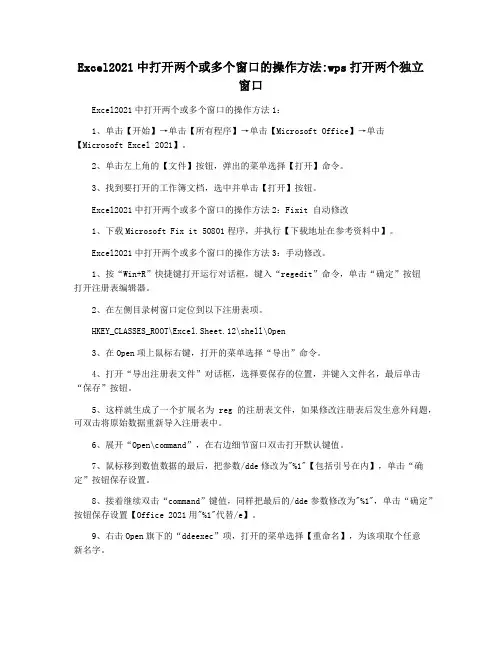
Excel2021中打开两个或多个窗口的操作方法:wps打开两个独立窗口Excel2021中打开两个或多个窗口的操作方法1:1、单击【开始】→单击【所有程序】→单击【Microsoft Office】→单击【Microsoft Excel 2021】。
2、单击左上角的【文件】按钮,弹出的菜单选择【打开】命令。
3、找到要打开的工作簿文档,选中并单击【打开】按钮。
Excel2021中打开两个或多个窗口的操作方法2:Fixit 自动修改1、下载Microsoft Fix it 50801程序,并执行【下载地址在参考资料中】。
Excel2021中打开两个或多个窗口的操作方法3:手动修改。
1、按“Win+R”快捷键打开运行对话框,键入“regedit”命令,单击“确定”按钮打开注册表编辑器。
2、在左侧目录树窗口定位到以下注册表项。
HKEY_CLASSES_ROOT\Excel.Sheet.12\shell\Open3、在Open项上鼠标右键,打开的菜单选择“导出”命令。
4、打开“导出注册表文件”对话框,选择要保存的位置,并键入文件名,最后单击“保存”按钮。
5、这样就生成了一个扩展名为reg的注册表文件,如果修改注册表后发生意外问题,可双击将原始数据重新导入注册表中。
6、展开“Open\command”,在右边细节窗口双击打开默认键值。
7、鼠标移到数值数据的最后,把参数/dde修改为"%1"【包括引号在内】,单击“确定”按钮保存设置。
8、接着继续双击“command”键值,同样把最后的/dde参数修改为"%1",单击“确定”按钮保存设置【Office 2021用"%1"代替/e】。
9、右击Open旗下的“ddeexec”项,打开的菜单选择【重命名】,为该项取个任意新名字。
10、再用同样的方法,对HKEY_CLASSES_ROOT\Excel.Sheet.8\shell\Open分支也进行以上的备份和修改。
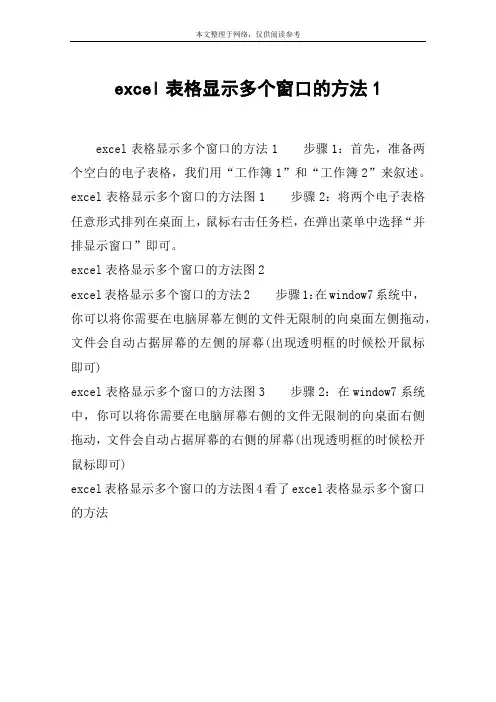
本文整理于网络,仅供阅读参考
excel表格显示多个窗口的方法1
excel表格显示多个窗口的方法1 步骤1:首先,准备两个空白的电子表格,我们用“工作簿1”和“工作簿2”来叙述。
excel表格显示多个窗口的方法图1 步骤2:将两个电子表格任意形式排列在桌面上,鼠标右击任务栏,在弹出菜单中选择“并排显示窗口”即可。
excel表格显示多个窗口的方法图2
excel表格显示多个窗口的方法2 步骤1:在window7系统中,你可以将你需要在电脑屏幕左侧的文件无限制的向桌面左侧拖动,文件会自动占据屏幕的左侧的屏幕(出现透明框的时候松开鼠标即可)
excel表格显示多个窗口的方法图3 步骤2:在window7系统中,你可以将你需要在电脑屏幕右侧的文件无限制的向桌面右侧拖动,文件会自动占据屏幕的右侧的屏幕(出现透明框的时候松开鼠标即可)
excel表格显示多个窗口的方法图4看了excel表格显示多个窗口的方法。
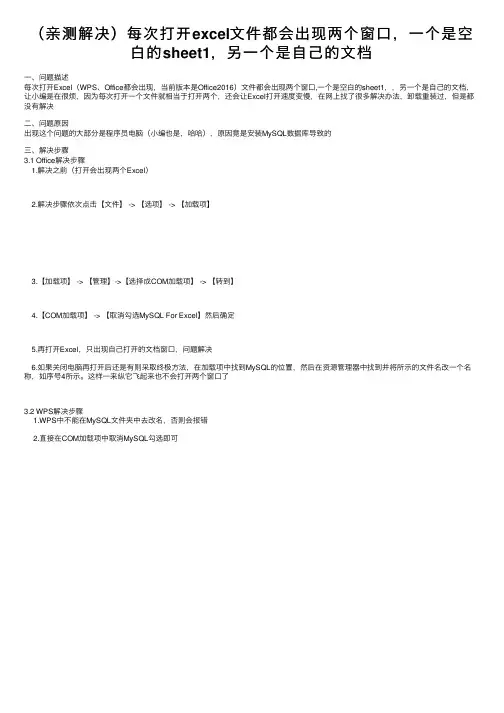
(亲测解决)每次打开excel⽂件都会出现两个窗⼝,⼀个是空⽩的sheet1,另⼀个是⾃⼰的⽂档
⼀、问题描述
每次打开Excel(WPS、Office都会出现,当前版本是Office2016)⽂件都会出现两个窗⼝,⼀个是空⽩的sheet1,,另⼀个是⾃⼰的⽂档,让⼩编是在很烦,因为每次打开⼀个⽂件就相当于打开两个,还会让Excel打开速度变慢,在⽹上找了很多解决办法,卸载重装过,但是都没有解决
⼆、问题原因
出现这个问题的⼤部分是程序员电脑(⼩编也是,哈哈),原因竟是安装MySQL数据库导致的
三、解决步骤
3.1 Office解决步骤
1.解决之前(打开会出现两个Excel)
2.解决步骤依次点击【⽂件】 -> 【选项】 -> 【加载项】
3.【加载项】 -> 【管理】->【选择成COM加载项】 -> 【转到】
4.【COM加载项】 -> 【取消勾选MySQL For Excel】然后确定
5.再打开Excel,只出现⾃⼰打开的⽂档窗⼝,问题解决
6.如果关闭电脑再打开后还是有则采取终极⽅法,在加载项中找到MySQL的位置,然后在资源管理器中找到并将所⽰的⽂件名改⼀个名称,如序号4所⽰。
这样⼀来纵它飞起来也不会打开两个窗⼝了
3.2 WPS解决步骤
1.WPS中不能在MySQL⽂件夹中去改名,否则会报错
2.直接在COM加载项中取消MySQL勾选即可。
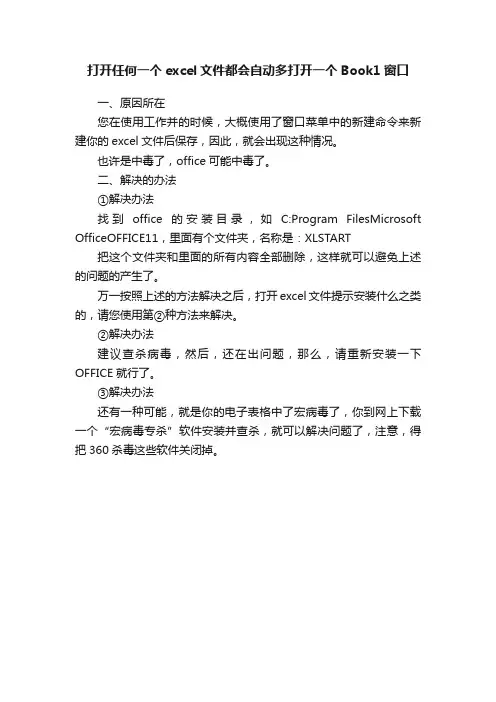
打开任何一个excel文件都会自动多打开一个Book1窗口
一、原因所在
您在使用工作并的时候,大概使用了窗口菜单中的新建命令来新建你的excel文件后保存,因此,就会出现这种情况。
也许是中毒了,office可能中毒了。
二、解决的办法
①解决办法
找到office的安装目录,如C:Program FilesMicrosoft OfficeOFFICE11,里面有个文件夹,名称是:XLSTART
把这个文件夹和里面的所有内容全部删除,这样就可以避免上述的问题的产生了。
万一按照上述的方法解决之后,打开excel文件提示安装什么之类的,请您使用第②种方法来解决。
②解决办法
建议查杀病毒,然后,还在出问题,那么,请重新安装一下OFFICE就行了。
③解决办法
还有一种可能,就是你的电子表格中了宏病毒了,你到网上下载一个“宏病毒专杀”软件安装并查杀,就可以解决问题了,注意,得把360杀毒这些软件关闭掉。
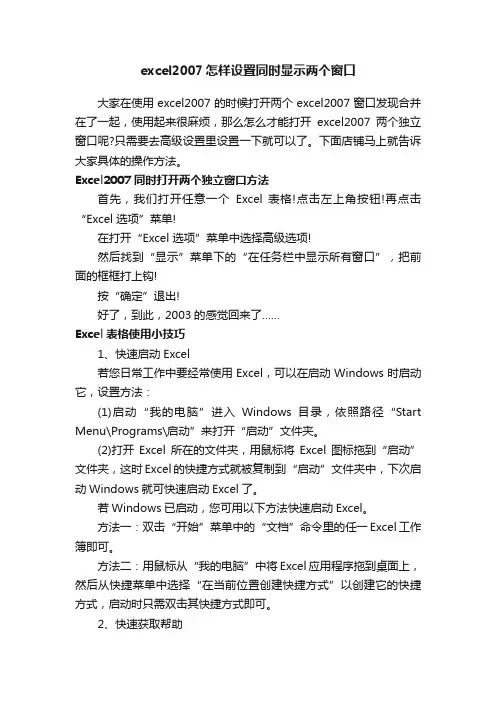
excel2007怎样设置同时显示两个窗口大家在使用excel2007的时候打开两个excel2007窗口发现合并在了一起,使用起来很麻烦,那么怎么才能打开excel2007两个独立窗口呢?只需要去高级设置里设置一下就可以了。
下面店铺马上就告诉大家具体的操作方法。
Excel2007同时打开两个独立窗口方法首先,我们打开任意一个Excel 表格!点击左上角按钮!再点击“Excel 选项”菜单!在打开“Excel 选项”菜单中选择高级选项!然后找到“显示”菜单下的“在任务栏中显示所有窗口”,把前面的框框打上钩!按“确定”退出!好了,到此,2003的感觉回来了……Excel表格使用小技巧1、快速启动Excel若您日常工作中要经常使用Excel,可以在启动Windows时启动它,设置方法:(1)启动“我的电脑”进入Windows目录,依照路径“Start Menu\Programs\启动”来打开“启动”文件夹。
(2)打开Excel 所在的文件夹,用鼠标将Excel图标拖到“启动”文件夹,这时Excel的快捷方式就被复制到“启动”文件夹中,下次启动Windows就可快速启动Excel了。
若Windows已启动,您可用以下方法快速启动Excel。
方法一:双击“开始”菜单中的“文档”命令里的任一Excel工作簿即可。
方法二:用鼠标从“我的电脑”中将Excel应用程序拖到桌面上,然后从快捷菜单中选择“在当前位置创建快捷方式”以创建它的快捷方式,启动时只需双击其快捷方式即可。
2、快速获取帮助对于工具栏或屏幕区,您只需按组合键Shift F1,然后用鼠标单击工具栏按钮或屏幕区,它就会弹出一个帮助窗口,上面会告诉该元素的详细帮助信息。
3、快速移动或复制单元格先选定单元格,然后移动鼠标指针到单元格边框上,按下鼠标左键并拖动到新位置,然后释放按键即可移动。
若要复制单元格,则在释放鼠标之前按下Ctrl即可。
4、快速查找工作簿您可以利用在工作表中的任何文字进行搜寻,方法为:(1)单击工具栏中的“打开”按钮,在“打开”对话框里,输入文件的全名或部分名,可以用通配符代替;(2)在“文本属性”编辑框中,输入想要搜寻的文字,最好是您认为是唯一的单词或短语,以便搜寻更容易成功;(3)选择“开始查找”即可。
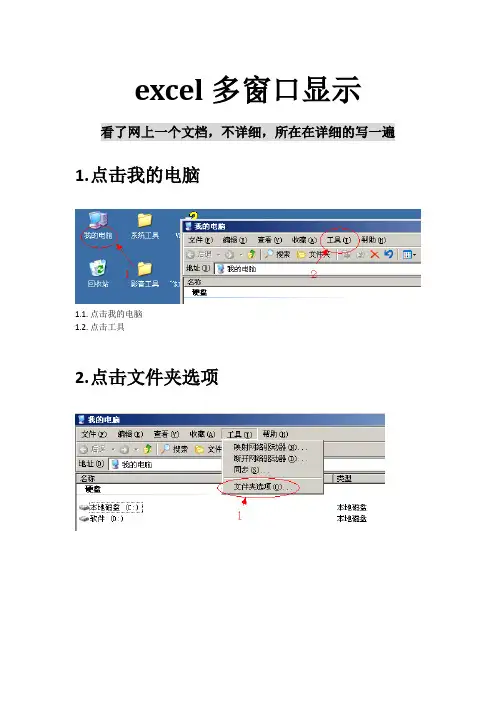
excel多窗口显示看了网上一个文档,不详细,所在在详细的写一遍1.点击我的电脑
1.1.点击我的电脑
1.2.点击工具
2.点击文件夹选项
3.点击文件类型
4.找到97-2003工作表
4.1.找到工作表
4.2.点击高级(如上图)
5.选择[打开]
5.1.选择到打开
5.2.点击编辑出来左边3和4
5.3.把dde 改成/e “%1”
5.4. 去掉dde选择框,和dde消息对话框的内容
6.找到工作表
说明:上面的xls改了。
下面还有一个xlsx工作表也要改,修改方法同上面的标题4,5.
注意:本文档只是在win2003的系统中,office版本是2003和2007。
所以在office2010中在[打开]编辑后面,不要加上/e或者\e,只要加上"%1"就OK了。
(如下图)
2013.8.1。
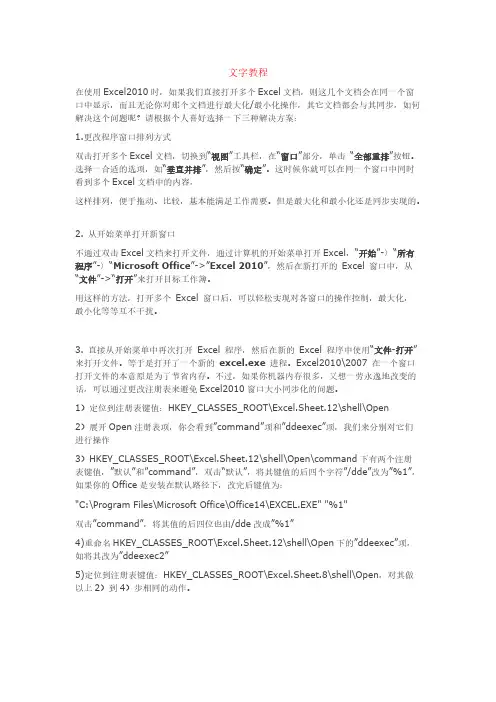
在使用Excel2010时,如果我们直接打开多个Excel文档,则这几个文档会在同一个窗口中显示,而且无论你对那个文档进行最大化/最小化操作,其它文档都会与其同步,如何解决这个问题呢?请根据个人喜好选择一下三种解决方案:1.更改程序窗口排列方式双击打开多个Excel文档,切换到“视图”工具栏,在“窗口”部分,单击“全部重排”按钮。
选择一合适的选项,如“垂直并排”,然后按“确定”。
这时候你就可以在同一个窗口中同时看到多个Excel文档中的内容,这样排列,便于拖动、比较,基本能满足工作需要。
但是最大化和最小化还是同步实现的。
2. 从开始菜单打开新窗口不通过双击Excel文档来打开文件,通过计算机的开始菜单打开Excel,“开始”-〉“所有程序”-〉“Microsoft Office”->”Excel 2010”,然后在新打开的Excel 窗口中,从“文件”->“打开”来打开目标工作簿。
用这样的方法,打开多个Excel 窗口后,可以轻松实现对各窗口的操作控制,最大化,最小化等等互不干扰。
3. 直接从开始菜单中再次打开Excel 程序,然后在新的Excel 程序中使用“文件-打开”来打开文件。
等于是打开了一个新的excel.exe进程。
Excel2010\2007 在一个窗口打开文件的本意原是为了节省内存。
不过,如果你机器内存很多,又想一劳永逸地改变的话,可以通过更改注册表来避免Excel2010窗口大小同步化的问题。
1)定位到注册表键值:HKEY_CLASSES_ROOT\Excel.Sheet.12\shell\Open2)展开Open注册表项,你会看到”command”项和”ddeexec”项,我们来分别对它们进行操作3)HKEY_CLASSES_ROOT\Excel.Sheet.12\shell\Open\command下有两个注册表键值,”默认”和”command”,双击“默认”,将其键值的后四个字符”/dde”改为”%1”,如果你的Office是安装在默认路径下,改完后键值为:"C:\Program Files\Microsoft Office\Office14\EXCEL.EXE" "%1"双击”command”,将其值的后四位也由/dde改成”%1”4)重命名HKEY_CLASSES_ROOT\Excel.Sheet.12\shell\Open下的”ddeexec”项,如将其改为”ddeexec2”5)定位到注册表键值:HKEY_CLASSES_ROOT\Excel.Sheet.8\shell\Open,对其做以上2)到4)步相同的动作。
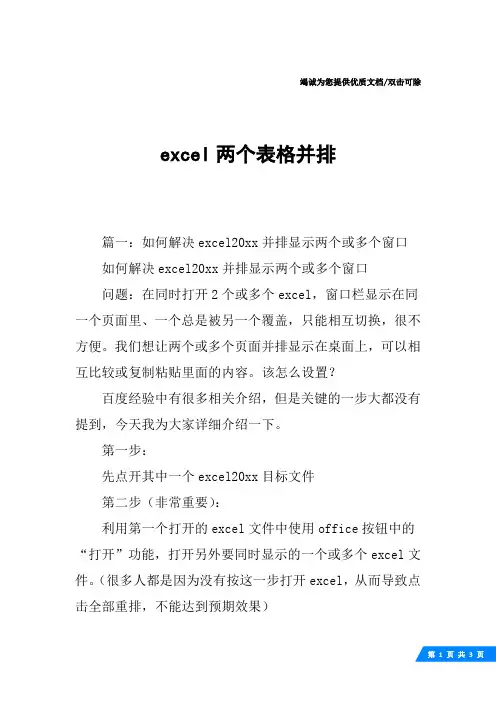
竭诚为您提供优质文档/双击可除excel两个表格并排篇一:如何解决excel20xx并排显示两个或多个窗口如何解决excel20xx并排显示两个或多个窗口问题:在同时打开2个或多个excel,窗口栏显示在同一个页面里、一个总是被另一个覆盖,只能相互切换,很不方便。
我们想让两个或多个页面并排显示在桌面上,可以相互比较或复制粘贴里面的内容。
该怎么设置?百度经验中有很多相关介绍,但是关键的一步大都没有提到,今天我为大家详细介绍一下。
第一步:先点开其中一个excel20xx目标文件第二步(非常重要):利用第一个打开的excel文件中使用office按钮中的“打开”功能,打开另外要同时显示的一个或多个excel文件。
(很多人都是因为没有按这一步打开excel,从而导致点击全部重排,不能达到预期效果)第三步:点击菜单区的“视图”,再点击“全部重排”,根据个人需求选择“平铺”、“水平并排”、“垂直并排”、“或者层叠”。
注意不要勾选“当前活动簿的窗口”第四步:最终效果图希望对大家有帮助。
篇二:excel经验-excel表格并排查看如何同时打开两个excel并排(excel两个表格并排)查看我有两个excel表格sapissuelist和日常工作问题点。
1.打开两个表格,在视图中点击并排查看即可显示两张excel表格在一个页面上两个表格如果需要核对数据等,调整两个表格的内容与行数一直,选择同步滚动。
如果排列不满意,可以选择全部重排,可以选择水平并排,垂直并排等工作中多个工作表之间利用alt+tab切换篇三:excel20xx工作表并排查看excel20xx工作表并排查看同一工作簿如有多个工作表,并排查看可以在一个窗口中相互进行对比。
两个工作表对比步骤一:选中sheet2,点“视图”→“新建窗口”。
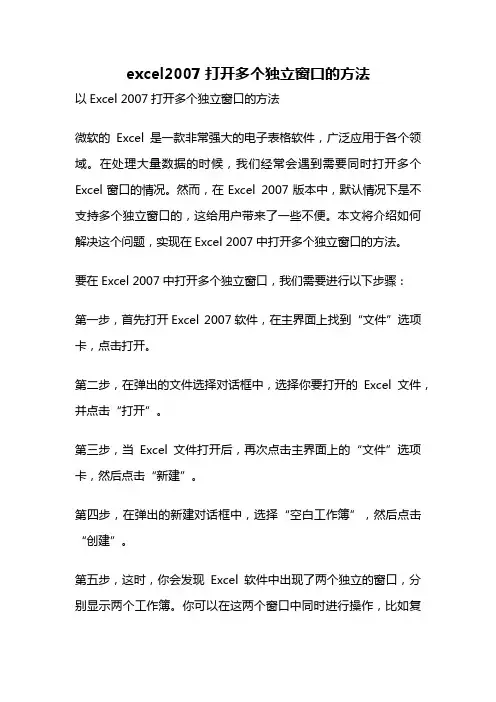
excel2007打开多个独立窗口的方法以Excel 2007打开多个独立窗口的方法微软的Excel是一款非常强大的电子表格软件,广泛应用于各个领域。
在处理大量数据的时候,我们经常会遇到需要同时打开多个Excel窗口的情况。
然而,在Excel 2007版本中,默认情况下是不支持多个独立窗口的,这给用户带来了一些不便。
本文将介绍如何解决这个问题,实现在Excel 2007中打开多个独立窗口的方法。
要在Excel 2007中打开多个独立窗口,我们需要进行以下步骤:第一步,首先打开Excel 2007软件,在主界面上找到“文件”选项卡,点击打开。
第二步,在弹出的文件选择对话框中,选择你要打开的Excel文件,并点击“打开”。
第三步,当Excel文件打开后,再次点击主界面上的“文件”选项卡,然后点击“新建”。
第四步,在弹出的新建对话框中,选择“空白工作簿”,然后点击“创建”。
第五步,这时,你会发现Excel软件中出现了两个独立的窗口,分别显示两个工作簿。
你可以在这两个窗口中同时进行操作,比如复制、粘贴、编辑等。
第六步,如果你需要打开更多的独立窗口,只需重复第三步到第五步的操作即可。
每次点击“新建”按钮,Excel就会打开一个新的独立窗口,并显示一个空白的工作簿。
通过以上步骤,我们就成功地在Excel 2007中打开了多个独立窗口。
这样,我们就可以同时操作多个工作簿,提高工作效率。
需要注意的是,在进行以上操作时,我们需要保证计算机的配置足够强大,能够同时运行多个Excel窗口。
否则,可能会导致计算机卡顿或者崩溃。
如果你想在多个窗口中显示同一个工作簿的内容,可以在主界面上找到“视图”选项卡,然后点击“新窗口”。
这样,Excel就会在新的窗口中打开一个与当前工作簿内容相同的副本。
你可以在这两个窗口中独立地进行操作,比如滚动、放大缩小等。
总结一下,在Excel 2007中打开多个独立窗口的方法如下:先打开一个Excel文件,然后点击“文件”选项卡,再点击“新建”按钮,重复这个操作可以打开更多的独立窗口。

win7下ex cel多窗口显示的解决方法∙先在桌面先建一个txt文件,将下一行的代码复制进去: start "Excel" "c:\Program Files\Microso ft Office\Office12\EXCEL.EXE" /e %1∙将上述文件保存,并重命名为“runExce l.bat”(连扩展名一起改掉,即改成一个批处理文件);∙将文件放到“c:\Program Files\”下。
∙选择一个exc el文件,右键点击“打开方式”→“选择默认程序”→“浏览”,找到选择刚才保存的runE xcel.bat文件,选中,点确定。
∙至此,就可以以新的独立窗口打开E xcel,让每个Exce l文件在独立的窗口中打开Excel了。
将某个窗口拖动到其它显示器中时,不会影响别的窗口。
但这样做的话其实也会带来其它的问题,网上少有人提起过,经过一番研究,发现了其原因及解决办法:1. Excel2003情况下的解决办法:很简单,将上述star t "Excel" "c:\Program Files\Microso ft Office\Office12\EXCEL.EXE" /e %1 中的“Office12”改为“Office11”即可。
2. Excel的图标全都变成了不认识的白图标:这个是必然的,因为找不到图标文件了,可用图标修复软件来修复。
我用的是免费系统优化软件——“魔方”中的一个名为“图标大师”的小工具,找到与exce l.exe同目录下的图标文件直接选择一个修复就行了。
3. 不同工作簿之间不能复制工作表Excel有个功能,就是在某个工作簿中的工作表标签上单击右键,可以在弹出的菜单中选择“移动或复制工作表”,这样就可以在不同工作簿之间移动或复制工作表(复制工作表时需要在下面的那个“建立副本”前打勾)。
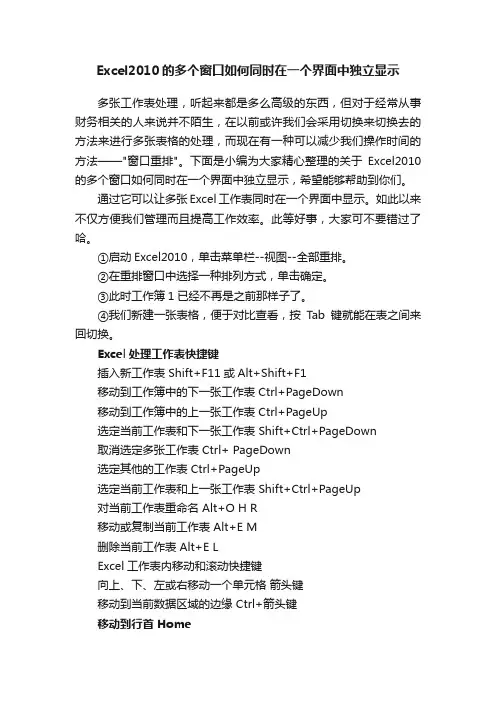
Excel2010的多个窗口如何同时在一个界面中独立显示多张工作表处理,听起来都是多么高级的东西,但对于经常从事财务相关的人来说并不陌生,在以前或许我们会采用切换来切换去的方法来进行多张表格的处理,而现在有一种可以减少我们操作时间的方法——"窗口重排"。
下面是小编为大家精心整理的关于Excel2010的多个窗口如何同时在一个界面中独立显示,希望能够帮助到你们。
通过它可以让多张Excel工作表同时在一个界面中显示。
如此以来不仅方便我们管理而且提高工作效率。
此等好事,大家可不要错过了哈。
①启动Excel2010,单击菜单栏--视图--全部重排。
②在重排窗口中选择一种排列方式,单击确定。
③此时工作簿1已经不再是之前那样子了。
④我们新建一张表格,便于对比查看,按Tab键就能在表之间来回切换。
Excel处理工作表快捷键插入新工作表 Shift+F11或Alt+Shift+F1移动到工作簿中的下一张工作表 Ctrl+PageDown移动到工作簿中的上一张工作表 Ctrl+PageUp选定当前工作表和下一张工作表 Shift+Ctrl+PageDown取消选定多张工作表 Ctrl+ PageDown选定其他的工作表 Ctrl+PageUp选定当前工作表和上一张工作表 Shift+Ctrl+PageUp对当前工作表重命名 Alt+O H R移动或复制当前工作表 Alt+E M删除当前工作表 Alt+E LExcel工作表内移动和滚动快捷键向上、下、左或右移动一个单元格箭头键移动到当前数据区域的边缘 Ctrl+箭头键移动到行首 Home移动到工作表的开头 Ctrl+Home移动到工作表的最后一个单元格,位于数据中的最右列的最下行Ctrl+End向下移动一屏 PageDown向上移动一屏 PageUp向右移动一屏 Alt+PageDown向左移动一屏 Alt+PageUp切换到被拆分的工作表中的下一个窗格 Ctrl+F6切换到被拆分的工作表中的上一个窗格 Shift+F6滚动以显示活动单元格 Ctrl+Backspace弹出“定位”对话框 F5弹出“查找”对话框 Shift+F5查找下一个 Shift+F4在受保护的工作表上的非锁定单元格之间移动 Tab。
同时打开多个独立的Excel主窗口
问题:缺省情况下,新打开的Excel文件会和已经打开的Excel文件共用一个窗口,这样
很难做文件和文件的比较,有时候我们为了方便,需要同时打开两张或多张独立的Excel窗口。
解决的方法:
1、打开“我的电脑”,窗口中选择【工具】- 【文件夹选项】
2、然后选择【文件类型】选项卡,在【已注册的文件类型】中选择“xls”的扩展名;
3、定位到“XLS”扩展名的文件;点下面的那个【高级】按钮;选中【打开(0)】,然后点右面的【编辑】按钮;
4、在“用于执行操作的应用程序”的内容"C:\Program Files\Microsoft
Office\OFFICE11\EXCEL.EXE" /e的后面加上个空格,然后加上"%1";
然后把使用DDE的选项去掉(好像确认后还是选中了,不起作用);然后【确定】就OK 啦。
一路【确定】完就OK了
现在每个Excel文件都会独占一个Excel进程了。
至此,你在你的电脑上就可以“以新的独立窗口打开Excel,让每个Excel文件在独立的窗口中打开,多窗口打开Excel”了。
就是比如你打开2个不同的Word文件,可以2个分开操作,拖动/最小化等等。
------------------------------
这个是很方便的,我是自己有这个需求,查到了方法,设置好以后非常方便,推荐使用。
Windows 7下的Excel 2010同时打开多个独立的窗口
话说最近新装了系统(Windows 7),装了一套Office 2007工作用,原来用惯了Office 2010,转回低版本还不太适应,就又升级到Office 2010,从此纠结开始。
原文链接:/333093/545687
由于日常经常会打开多个excel来工作,但是升级到2010版本的Excel在默认双击打开的状态下只能包含在一个工作簿中,就是一个excel窗口,这个相当郁闷,很不方便。
于是打开各种搜索引擎,终于被我找到破解之道,先分享给大家。
注:此方法适用于Windows 7和Office 2010版本。
1)打开注册表编辑器,先进行导出操作备份注册表。
2)定位到【HKEY_CLASSES_ROOT\Excel.Sheet.12\shell\Open】,展开Open,将ddeexec删除,然后选中command,双击右侧窗格的默认,将末尾的/dde改成【"%1"】(注意有双引号),再双击command,也是将末尾的/dde改成"%1"。
图1是修改后的截图。
图1
3)再定位到【HKEY_CLASSES_ROOT\Excel.Sheet.8\shell\Open】用同样的方法修改注
册表。
修改完毕,怀着激动的心情打开excel,终于看到了熟悉的画面。
Ps:感谢原作者的辛勤劳动!。
Excel如何同时查看多个工作表
我们在工作的时候,经常会遇到需要将两个甚至多个工作表进行对照修改编辑的情况。
很多小伙伴都是两个多个文档在同一个界面来回切换。
这样做不仅非常麻烦,而且切换过程中可能导致记错数据等问题。
下面就给大家分享一个同时查看多个工作表的方法。
Excel同时查看多个工作表的方法:
第一步:用WPS将多个Excel工作表打开,选择【视图】下方功能区中的【重排窗口】。
如下图所示:
第二步:【重排窗口】下方有三个排列选项,这里我们以【垂直平铺】为例。
如下图所示:
第三步:刚刚的两个工作表已并排显示查看。
如下图所示:
以上就是关于Excel同时查看多个工作表的方法了,
系统之家
还有更多关于Win7系统的介绍噢~。
在使用Excel2010时,如果我们直接打开多个Excel文档,则这几个文档会在同一个窗口中显示,而且无论你对那个文档进行最大化/最小化操作,其它文档都会与其同步,如何解决这个问题呢?请根据个人喜好选择一下三种解决方案:1.更改程序窗口排列方式双击打开多个Excel文档,切换到“视图”工具栏,在“窗口”部分,单击“全部重排”按钮。
选择一合适的选项,如“垂直并排”,然后按“确定”。
这时候你就可以在同一个窗口中同时看到多个Excel文档中的内容,这样排列,便于拖动、比较,基本能满足工作需要。
但是最大化和最小化还是同步实现的。
2. 从开始菜单打开新窗口不通过双击Excel文档来打开文件,通过计算机的开始菜单打开Excel,“开始”-〉“所有程序”-〉“Microsoft Office”->”Excel 2010”,然后在新打开的Excel 窗口中,从“文件”->“打开”来打开目标工作簿。
用这样的方法,打开多个Excel 窗口后,可以轻松实现对各窗口的操作控制,最大化,最小化等等互不干扰。
3. 直接从开始菜单中再次打开Excel 程序,然后在新的Excel 程序中使用“文件-打开”来打开文件。
等于是打开了一个新的excel.exe进程。
Excel2010\2007 在一个窗口打开文件的本意原是为了节省内存。
不过,如果你机器内存很多,又想一劳永逸地改变的话,可以通过更改注册表来避免Excel2010窗口大小同步化的问题。
1)定位到注册表键值:HKEY_CLASSES_ROOT\Excel.Sheet.12\shell\Open2)展开Open注册表项,你会看到”command”项和”ddeexec”项,我们来分别对它们进行操作3)HKEY_CLASSES_ROOT\Excel.Sheet.12\shell\Open\command下有两个注册表键值,”默认”和”command”,双击“默认”,将其键值的后四个字符”/dde”改为”%1”,如果你的Office是安装在默认路径下,改完后键值为:"C:\Program Files\Microsoft Office\Office14\EXCEL.EXE" "%1"双击”command”,将其值的后四位也由/dde改成”%1”4)重命名HKEY_CLASSES_ROOT\Excel.Sheet.12\shell\Open下的”ddeexec”项,如将其改为”ddeexec2”5)定位到注册表键值:HKEY_CLASSES_ROOT\Excel.Sheet.8\shell\Open,对其做以上2)到4)步相同的动作。
如何解决Excel2007并排显示两个或多个窗口
————————————————————————————————作者:————————————————————————————————日期:
2
如何解决Excel2007并排显示两个或多个窗口
问题:在同时打开2个或多个excel,窗口栏显示在同一个页面里、一个总是被另一个覆盖,只能相互切换,很不方便。
我们想让两个或多个页面并排显示在桌面上,可以相互比较或复制粘贴里面的内容。
该怎么设置?
百度经验中有很多相关介绍,但是关键的一步大都没有提到,今天我为大家详细介绍一下。
第一步:
先点开其中一个Excel2007目标文件
第二步(非常重要):
利用第一个打开的Excel文件中使用office按钮中的“打开”功能,打开另外要同时显示的一个或多个Excel文件。
(很多人都是因为没有按这一步打开Excel,从而导致点击全部重排,不能达到预期效果)
第三步:点击菜单区的“视图”,再点击“全部重排”,根据个人需求选择“平铺”、“水平并排”、“垂直并排”、“或者层叠”。
注意不要勾选“当前活动簿的窗口”
第四步:最终效果图
希望对大家有帮助。